Bỏ dấu đỏ trong word
Dấu gạch đỏ trong phần mềm soạn thảo văn bản Word thường gây ra cảm giác khó chịu cho những người sử dụng công cụ này. Bạn sẽ biết cách bỏ gạch đỏ trong Word qua bài viết dưới đây.
Bạn đang xem: Bỏ dấu đỏ trong word
Dấu gạch đỏ thường xuất hiện dưới các ký tự văn bản và thực tế thì đây chỉ là tính năng kiểm tra lỗi trong Word. Do ngôn ngữ mặc định của Word là tiếng Anh nên khi gõ tiếng Việt, bộ từ điển tích hợp trong Office sẽ mặc định coi các từ đó là sai chính tả và hiển thị dấu gạch đỏ. Những dấu gạch đỏ này khá khó chịu. Bạn có thể dễ dàng loại bỏ gạch đỏ trong Word chỉ với vài bước đơn giản và cách này áp dụng cho toàn bộ các phiên bản hiện có.
Hướng dẫn bỏ gạch đỏ trong Word
Bỏ gạch đỏ trong Word 2003
Bước 1: Trên thanh công cụ, nhấn chọn Tools > Options.
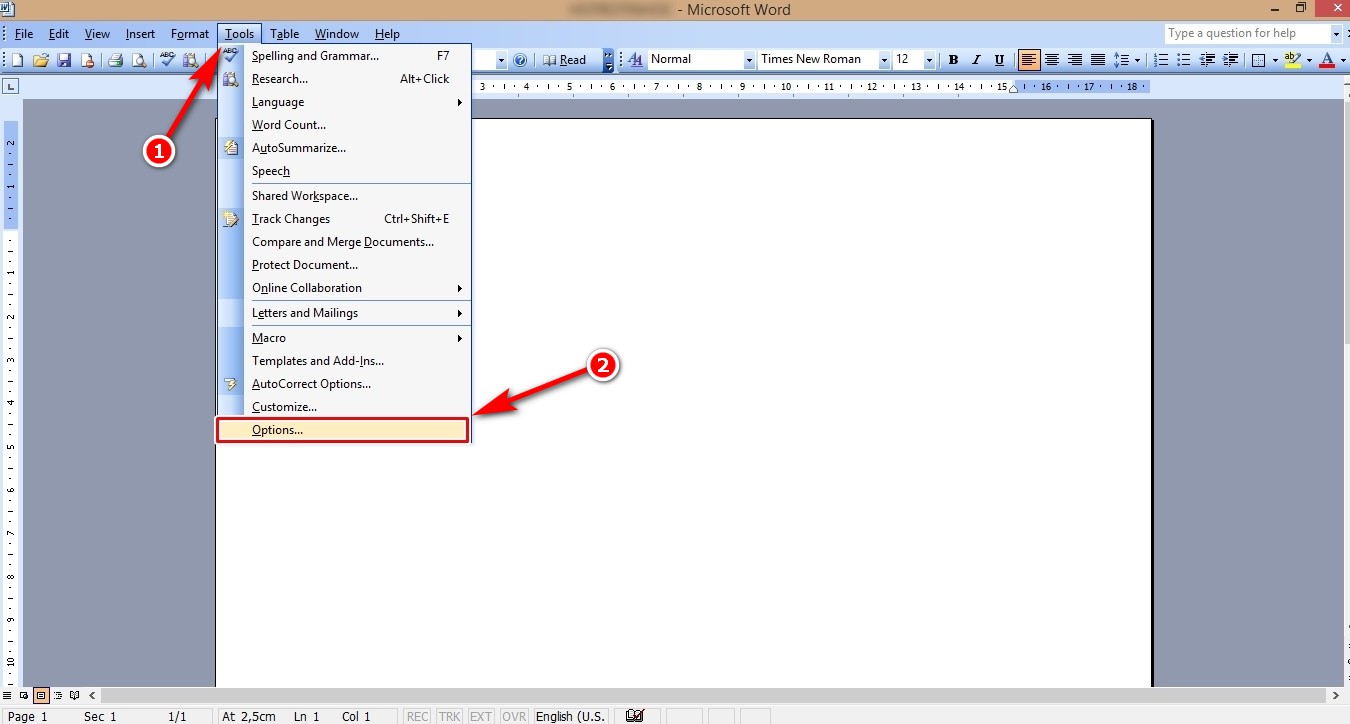
Bước 2: Trong hộp Options, bạn nhấn chọn tab Spelling & Grammar > bỏ dấu tick mục Check spelling as you type (Kiểm tra lỗi chính tả khi bạn gõ) và Check grammar as you type, sau đó tick chọn mục Hide spelling errors in this document (Ẩn các lỗi chính tả trong tài liệu) ở cả hai mục Spelling và Grammar.
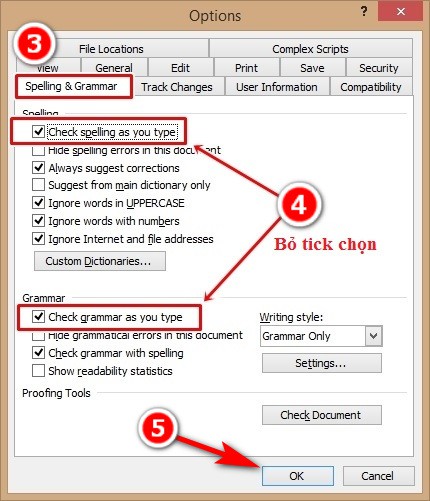
Bước 3: Nhấn OK để hoàn thành việc bỏ gạch đỏ trong Word.
Bỏ gạch đỏ trong Word 2007 - 2010 - 2013
Bước 1: Từ giao diện chính của Word 2007 - 2010 - 2013, bạn nhấn chọn biểu tượng Office hoặc tab File ở góc trái trên cùng màn hình. Sau đó chọn Word Options/Options. Xem thêm: Sách Từ Vựng Tiếng Mã Lai: Phương Thức Tiếp Cận Dựa Trên Chủ Dề
Bước 2: Tại tab Profing trong Word Options, bạn sẽ thấy tùy chọn When correcting and spelling in Word. Tick vào mục Check spelling as you type để bỏ gạch đỏ trong Word 2007 - 2010 - 2013 và ngăn Word tự động kiểm tra chính trả trong lúc bạn gõ văn bản.
Bước 3: Nhấn OK để hoàn tất.
Bỏ gạch đỏ trong Word 2016 - 2019
Bước 1: Tại giao diện chính của Word 2016 - 2019 bạn nhấn chọn mục File ở góc trái trên cùng màn hình, sau đó nhấn chọn mục Options.
Bước 2: Tại mục Proofing trong Word Options, bạn bỏ tick dấu check ở ô Check spelling as you type trong mục When correcting spelling and grammar in Word.
Bước 3: Nhấn OK để hoàn tất.
Vậy là bạn đã biết cách bỏ gạch đỏ trong Word thông qua các phiên bản Word từ cũ tới mới. Nếu còn thắc mắc gì thêm, hãy để lại bình luận cho FPT Shop nhé.









